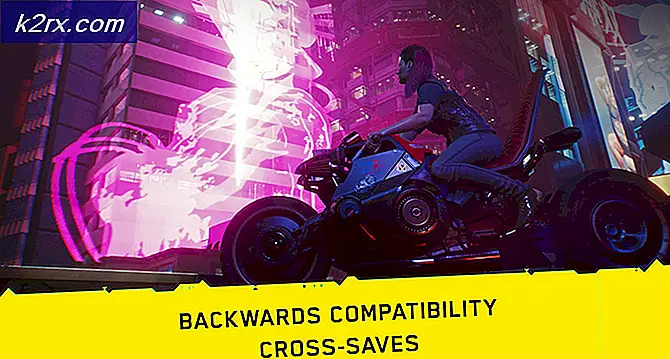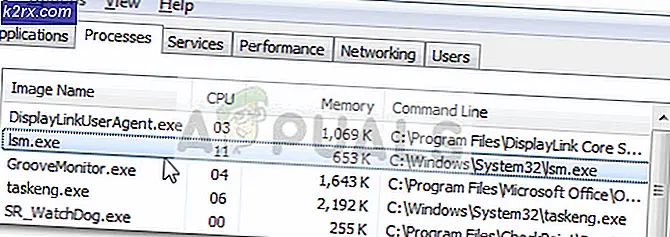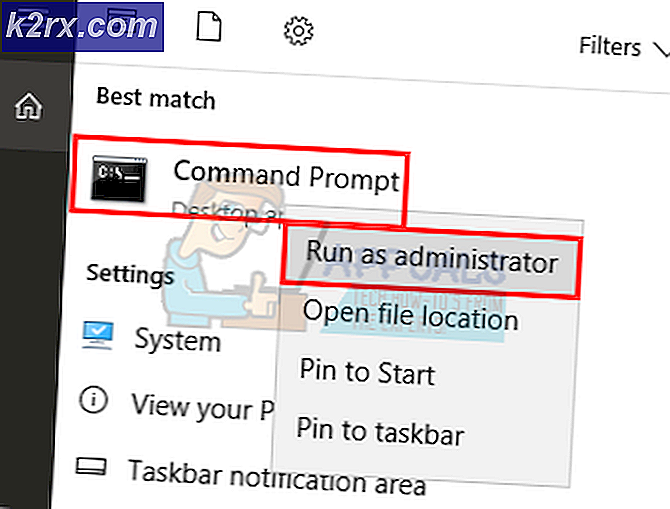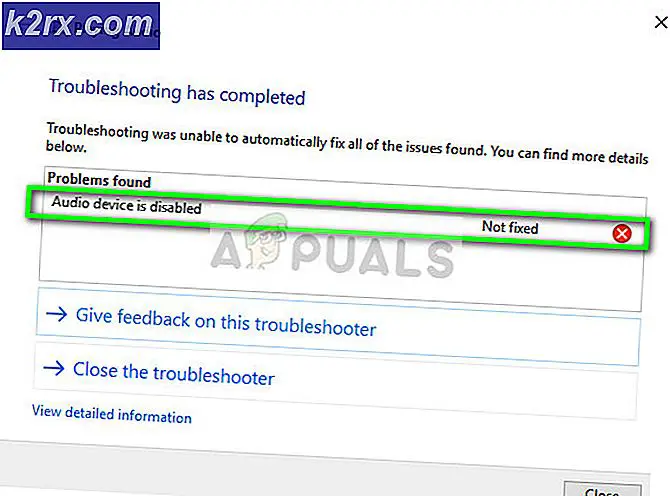Sharepoint visar inte hela Word-dokument
Sharepoint är Microsofts lösning för att arbeta tillsammans på samma filer som ett team. Även om det här är bra på egen hand, finns det några problem som kan plåga dokumenten eller filerna som du arbetar med. En av dessa problem presenterar sig när du försöker redigera dokumentet på skrivbordsapplikationen i MS Word. Detta händer när du laddar ner dokumentet till ditt system och försöker arbeta med det via skrivbordsappen.
Som det visar sig kanske dokumentet inte laddar / visar alla sidor som du kan se eller finns på onlineversionen av dokumentet. Det betyder att du bara ser en del av de totala sidorna och inte hela dokumentet. Detta kan hända på grund av ett antal skäl nu, till exempel inkompatibla versioner och mer. Vi kommer att undersöka de möjliga orsakerna mer detaljerat nedan.
Nu när vi är klara med de potentiella orsakerna till nämnda problem, låt oss gå in på de olika korrigeringarna som du implementerar för att lösa problemet. Så, utan vidare, låt oss komma igång.
Metod 1: Ändra till .docx-fil
Ett av sätten att lösa problemet är att ändra förlängningen av dokumentfilen. Om filen med problemet är ett .doc-dokument bör du ändra tillägget till .docx. Båda dessa tillägg används för Microsoft Word. Den enda skillnaden är att docx är effektivare än doc-tillägget som dess efterträdare. Det här är relativt enkelt att göra, så här:
- Kontrollera först och främst att du har filtilläggen aktiverade. För att göra detta, öppna upp Windows utforskaren och gå sedan till Se.
- Under Se, kryssa i Filnamnstillägg kryssruta.
- Leta sedan efter det dokument som har problemet.
- Högerklicka sedan på dokumentet och välj sedan Byt namn på rullgardinsmenyn. Byt sedan ut .doc förlängning med .docx.
- Klicka på Ja vid popup-prompten för att genomföra ändringen.
- Kontrollera om det löser problemet åt dig.
Metod 2: Ta bort Markup Info
MS Word levereras med en Track Changes-funktion som är mycket bekväm när man arbetar i ett team. Den lagrar alla ändringar som har gjorts av olika användare så att du kan hitta vem som gjorde vilken förändring. Som det visar sig, om du har funktionen Spårändringar aktiverad, kan problemet orsakas på grund av den lagrade markeringsinformationen. Om detta scenario gäller dig, behöver du ta bort markeringsinformationen under fliken Granska i Word-dokumentfilen. För att göra detta, följ instruktionerna nedan:
- Öppna Word-dokumentfilen.
- När dokumentet har öppnats, gå till Recension flik.
- Under Recension fliken, se till att All Markup väljs från rullgardinsmenyn.
- Nu kan du antingen gå igenom varje kommentar / ändra en efter en och välja att antingen Acceptera det eller Avvisa Det.
- Eller så kan du acceptera eller avvisa alla ändringar på en gång. För att göra detta, klicka på den lilla nedrullningsikonen längst ned på antingen Acceptera eller Avvisa och välj sedan Acceptera / avvisa alla ändringar och stoppa spårning alternativ.
- Se om det löser problemet.
Metod 3: Uppdatera Microsoft Word
Som det visar sig kan versionskompatibilitet också orsaka problemet och hindra dig från att se hela dokumentet. Du måste se till att den version som du ursprungligen skapade dokumentfilen är antingen samma eller lägre än den du redigerar filen på. Det betyder att om du skapade filen i en högre version och sedan försöker redigera den i en lägre version kommer du inte att kunna se hela innehållet i filen. Detta kan ofta hända på macOS-system. För att göra detta, följ instruktionerna nedan:
- Först och främst, öppna upp ett orddokument.
- När dokumentet har öppnats, gå till Arkiv> Konto meny.
- Under rubriken Produktinformation klickar du på Uppdateringsalternativ rullgardinsmenyn och välj sedan Uppdatera nu alternativ.
- När Word har uppdaterats, kontrollera om problemet har lösts.
Metod 4: Ändra användarkonto
En av de drabbade användarna nämnde att problemet orsakades för dem på grund av användarprofilen på deras system. Att ändra användarkontot löste problemet för dem. Den exakta orsaken till varför detta hände är inte känd, men det är fortfarande något som är värt att försöka veta att det löste ett problem för en av användarna som står inför samma problem. Om du har flera användarkonton på ditt system kan du försöka byta användarkonto för att se om problemet kvarstår för dig.
Om du inte möter problemet med ett annat användarkonto betyder det att ditt eget användarkonto orsakar problemet. I ett sådant fall är det du kan göra att säkerhetskopiera alla viktiga data i din användarprofil och sedan ta bort profilen. När du är klar kan du skapa ett nytt konto för dig själv för att se om problemet kommer tillbaka igen.